Adobe Commerce 向けStripe Payments、Billing、Tax プラグイン
Adobe Commerce 上に構築されたストアフロントで Stripe の決済を使用できるようにします。
モジュールをインストールしてから、設定セクションで希望する決済フローとその他のオプションを設定します。
オンライン決済を受け付ける
このモジュールには、Adobe Commerce での決済を受け付けるために次の 2 つのオプションが用意されています。
- ウェブサイトに Payment Element を埋め込む (推奨)。
- Stripe がオンラインで提供する決済フォームである Stripe Checkout にリダイレクトする。
どちらのオプションもコンバージョンのために最適化されており、SAQ-A の対象であるため、PCI 準拠を簡素化できます。
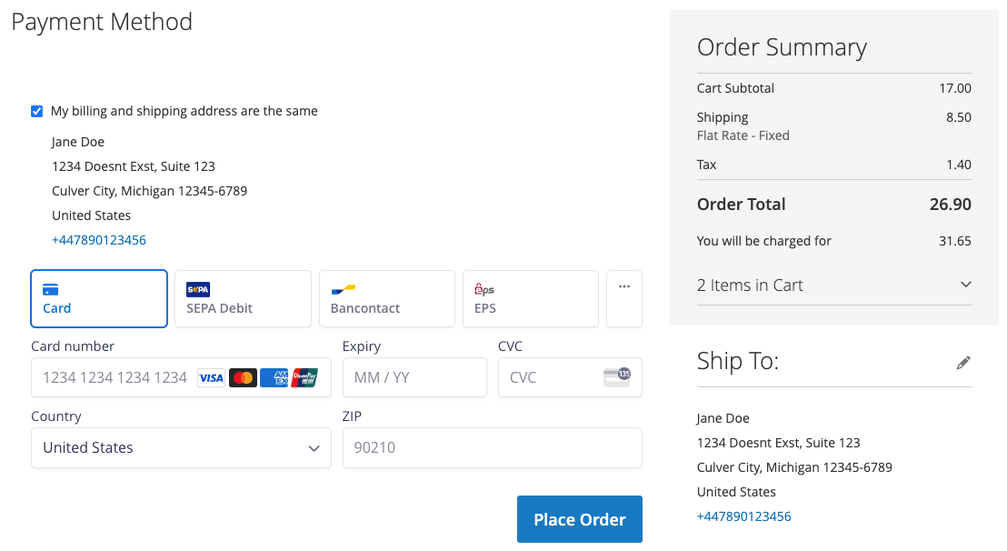
Payment Element を埋め込む
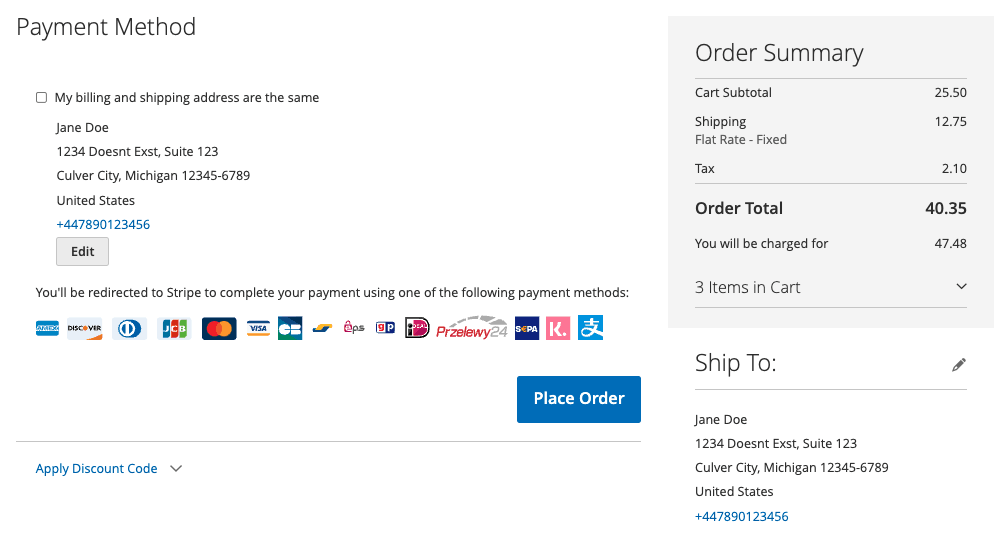
Stripe Checkout にリダイレクトする
決済手段は、決済手段の設定から個別に有効または無効にできます。これは、Stripe Checkout と Payment Element にも当てはまります。決済手段を有効にした後に、プラグインをインストールした後に利用可能になった決済手段を有効にする場合も同様です。
メモ
対応可能な支払い方法の一覧は、決済手段のサポートガイドをご覧ください。
コンバージョンを最適化するために、Stripe Checkout と Payment Element は、現行のセッションに対応する支払い方法を動的に表示します。顧客のデバイス、配送先の国、カートの通貨、さらにはカートの中身までが考慮されて、コンバージョンのための支払い方法が選択され、並び替えられます。ログインしている顧客には、保存された支払い方法を最初に表示し、スピーディーな決済を行えるようにします。
Model/Ui/ConfigProvider. にある getElementOptions() PHP メソッドをオーバーライドすることで、Payment Element のデザインをカスタマイズできます。これを行うには、afterMethod プラグインを実装します。
決済手段
決済手段は Stripe ダッシュボードから有効にできます。Stripe は顧客の場所とデバイスに基づいて最も適切な決済手段を動的に表示して、コンバージョンを高めます。Stripe が新しい決済手段を追加したときは、追加の実装なしで有効にすることができます。モジュールを使用すると、次の決済手段を有効にできます。
| 決済手段の種別 | 決済手段 |
|---|---|
| 口座振替 | |
| 銀行へのリダイレクト | |
| 後払い | |
| リアルタイム決済 | |
| 店舗支払い | |
| ウォレット | |
| その他 |
顧客認証
メモ
このプラグインは SCA 対応であり、3D セキュア 2 による顧客認証に対応しています。
購入時のコンバージョンに悪影響が及ばないようにするため、デフォルトでは、顧客の銀行が要求する場合にのみ 3D セキュア認証が表示されます。強力な顧客認証 (SCA) の規制に従い、SCA によって求められる場合は常に、3D セキュア認証フローが自動的に表示されます。
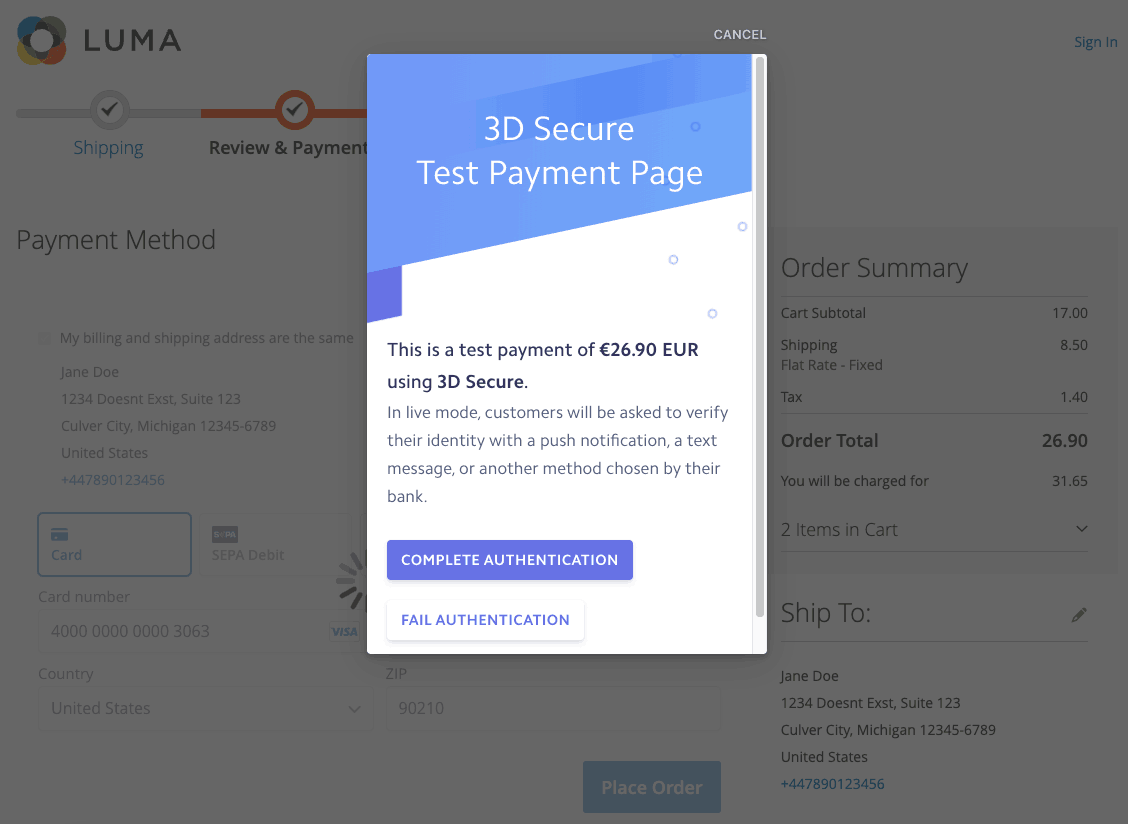
Stripe は、サンドボックスに 3D セキュアテスト用の支払いページを用意しています
3DS の設定は、Radar ルールで設定することが可能です。
認証フローをテストするには、モジュールをサンドボックスに切り替え、いずれかのテストカード番号を使用して注文を行います。
サブスクリプションで継続支払いの売上を増やす
Stripe のモジュールは、Adobe Commerce 用のサブスクリプションエンジンを提供しています。これには以下の機能が含まれます。
- カタログページ内でサブスクリプション製品の設定と顧客カスタマイズが可能。
- トライアルプラン、またはサブスクリプションの購入ごとに初期費用を回収。
- サブスクリプションの支払いが失敗した場合、Stripe Billing が顧客に通知して、新しい支払い詳細を収集。
- Stripe がカードネットワークと直接連携し、新しいカード番号や有効期限などの支払い情報を自動更新するため、解約が減少。
多言語 Web サイト用の翻訳
注意
地域または通貨を初めて設定する場合は、設定キャッシュをフラッシュしてください。
このモジュールには多言語 Adobe Commerce サイトの構成に使用できる翻訳ファイルが含まれています。
/app/code/StripeIntegration/Payments/i18n/en_US.csv
異なる言語の翻訳ファイルを作成するには、このファイルを以下にコピーします。
/app/code/StripeIntegration/Payments/i18n/languagecode_COUNTRYCODE.csv
languagecode_ は対象言語のロケールコードに置き換えてください。これは、System (システム) > Configuration (設定) > General (一般) > Locale Opetion (ロケールオプション) > Locale (ロケール) で選択した言語と同じです。
ファイルをコピーしたら、ファイルの各行の 2 つ目の文字列を 1 つ目の文字列の翻訳に置き換えることができます。翻訳に関して他に必要な操作はありません。